Audio
- 1. MP3 & Andere Audioformaten+
4 Mogelijkheden om MP3 naar WAV om te zetten (Gratis & Online)
Als we het hebben over muziekbestanden zijn MP3 en WAV zijn de twee meest gebruikte formats. De grootste verschillen tussen deze twee is dat MP3 een gecomprimeerd bestand is met losse muziek, terwijl WAV-bestanden niet-gecomprimeerd zijn en geen kwaliteitsverlies kennen. Daarom kunnen MP3-bestanden gemakkelijker via internet overgedragen en geüpload worden en kunnen WAV-bestanden meer gedetailleerde informatie opslaan. Wanneer u naadloze loops van audio wilt maken voor flash-animaties of projecten, is het WAV-formaat de juiste keuze. Een WAV-bestandsformat kan LPCM-, ADPCM- en MP3-gecodeerde gegevens opslaan en maakt het invoegen van muziekbestanden naar PPT mogelijk. Welke kbps een MP3-bestand ook is, het zal niet beter klinken dan het WAV-bestand. Dus voor alle muziekliefhebbers die audio van de beste kwaliteit willen hebben, is MP3 naar WAV omzetten de beste oplossing. In het onderstaande artikel bespreken we vier bruikbare manieren om MP3 naar WAV te converteren.
- Deel 1. MP3 naar WAV omzetten in iTunes
- Deel 2. MP3 naar WAV omzetten met Wondershare UniConverter
- Deel 3. MP3 naar WAV omzetten met Windows Media Player
- Deel 4. MP3 naar WAV omzetten met 3 Gratis Online Tools
- Deel 5. Kennisbank MP3 naar WAV Conversie
Deel 1. MP3 naar WAV omzetten in iTunes
MP3-audiobestanden kunnen naar WAV-bestandsindeling omgezet worden met iTunes en hieronder wordt uitgelegd hoe MP3 naar WAV te converteren:
Stap 1. Start iTunes op uw PC. Klik op Bwerken > Voorkeuren.
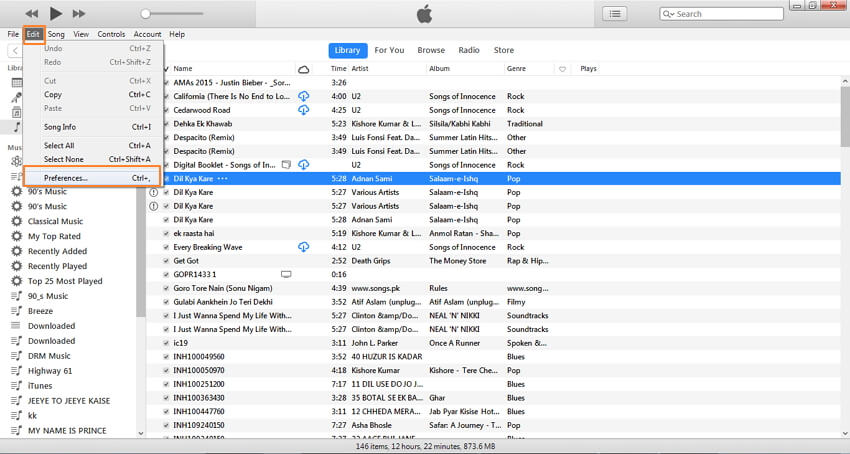
Stap 2. Selecteer uit het pop-upscherm het Algemeen Tabblad, en klik op Importeerinstellingen.
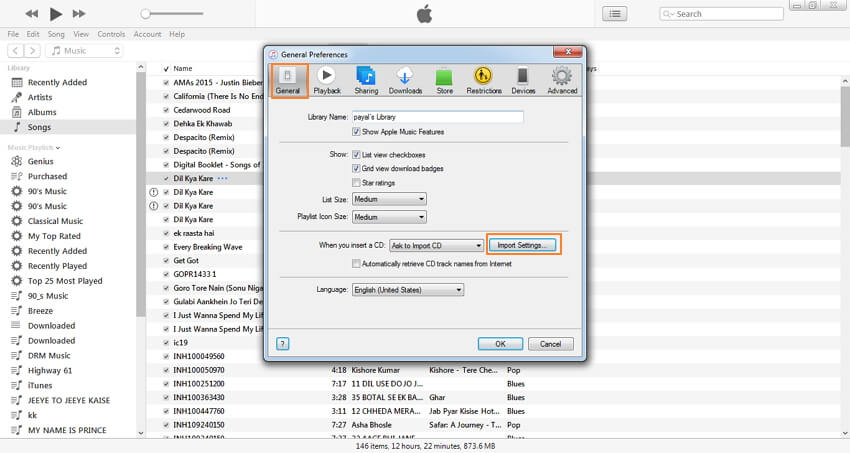
Een ander pop-upvenster wordt geopend zoals in de schermafbeelding wordt weergegeven. Selecteer vervolgens WAV-Codering in het vervolgkeuzemenu naast de optie Importeren met . Klik op OK om door te gaan.

Stap 3. Selecteer een MP3-bestand in de iTunes-bibliotheek of voeg het gewenste bestand toe vanaf uw pc. Klik op Bestand > Omzetten > WAV-versie maken.

Een nieuw bestand met dezelfde naam in WAV-format zal worden aangemaakt. U kunt met de rechtermuisknop op het bestand klikken en het format ervan controleren. Zo blijkt iTunes een gemakkelijke MP3 naar WAV-converter te zijn.

Deel 2. MP3 naar WAV omzetten met Wondershare UniConverter
De beste optie om MP3 naar WAV-format om te zetten, is door de geavanceerde software van Wondershare UniConverter te gebruiken, omdat dit snel de beste kwaliteit conversie garandeert. Deze briljante tool zorgt voor alle bestandsconversie-eisen op de meest professionele maar toch eenvoudige manier en ondersteunt meer dan 1000 formats voor bestandsconversie, inclusief vooraf gedefinieerde formats voor een reeks apparaten. Extra functies die worden geleverd met de software zijn onder meer:
 Wondershare UniConverter
Wondershare UniConverter
Uw Complete Video Toolbox

- Naar 1000+ formats, zoals AVI, MKV, MOV, MP4, etc. omzetten
- Converteer naar geoptimaliseerde preset voor bijna alle apparaten
- Batchconversie die meerdere bestanden tegelijkertijd verwerkt
- Toonaangevende APEXTRANS-technologie zorgt voor 30 keer sneller verliesloos comprimeren dan andere converters
- Bewerken, verbeteren & video's aanpassen
- Brand video op afspeelbare dvd met aantrekkelijke gratis dvd-template
- Download of neem video's op van 10000+ videodeelsites
- Veelzijdige toolbox combineert fix video metadata, GIF maker, cast video naar TV, VR-converter en schermrecorder
- Breng bestanden over naar externe harde schijven, USB-flashstations, Android-apparaten, Apple-apparaten en andere apparaten
- Ondersteund besturingssysteem: Windows 10/8/7/XP/Vista, mac OS 10.15 (Catalina), 10.14, 10.13, 10.12, 10.11, 10.10, 10.9, 10.8, 10.7, 10.6
Video Tutorial om MP3 naar WAV om te zetten voor Windows
Stapsgewijze handleiding voor het omzetten van MP3 naar WAV met Wondershare UniConverter
Stap 1 MP3-bestanden toevoegen
Download, installeer en open de Wondershare-software op uw pc. Klik op de primaire software-interface op ![]() onder Omzetten tab om te bladeren en het MP3-bestand van uw pc toe te voegen.
onder Omzetten tab om te bladeren en het MP3-bestand van uw pc toe te voegen.

Stap 2 Selecteer WAV als Output Format
Nadat het MP3-bestand is toegevoegd aan de software, klikt u op het vervolgkeuzemenu naast Alle bestanden omzetten naar: en selecteert u WAV en bestandskwaliteit van het tabblad Audio.

Stap 3 MP3 naar WAV omzetten
Klik ten slotte op Alles Omzetten om het conversieproces van MP3 naar WAV te starten.

Nadat het MP3-bestand is geconverteerd naar WAV-indeling, kunt u het bestand controleren onder het tabbladGeconverteerd.
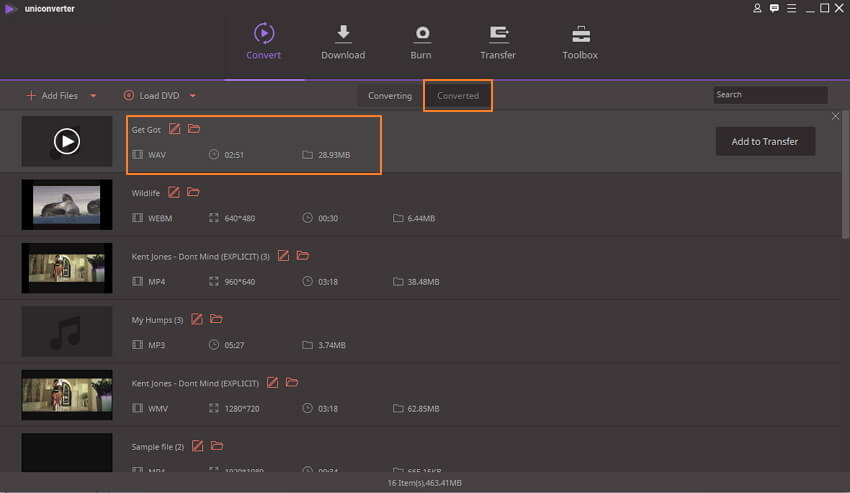
Deel 3. MP3 naar WAV omzetten met Windows Media Player
Als je op zoek bent naar een gratis en eenvoudige oplossing om MP3 naar WAV om te zetten, is Windows Media Player ook een goede optie. De gedetailleerde instructies zijn als volgt.
Stap 1. Open Windows Media Player op uw pc en selecteer Branden in het menu aan de rechterkant.
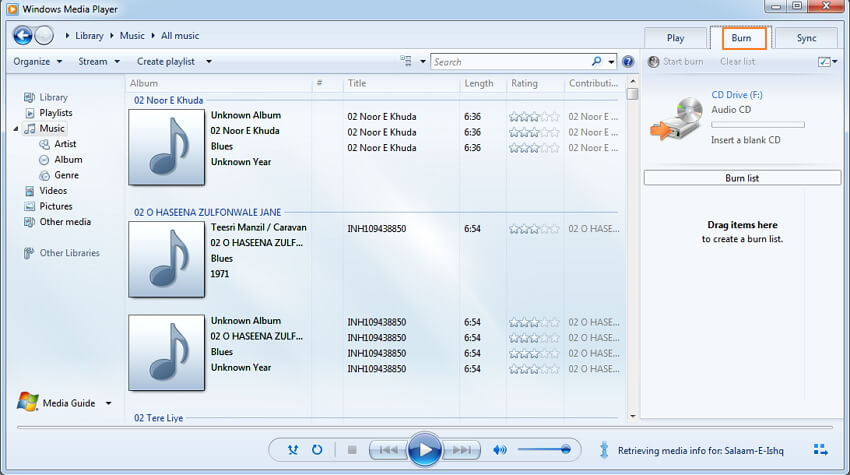
Stap 2. Selecteer in de bibliotheek de MP3-bestanden die moeten worden geconverteerd naar WAV-indeling en sleep ze naar de brandlijst in het rechterzijvenster.

Stap 3. Klik op Organiseren > Opties om nog een popupvenster te krijgen.
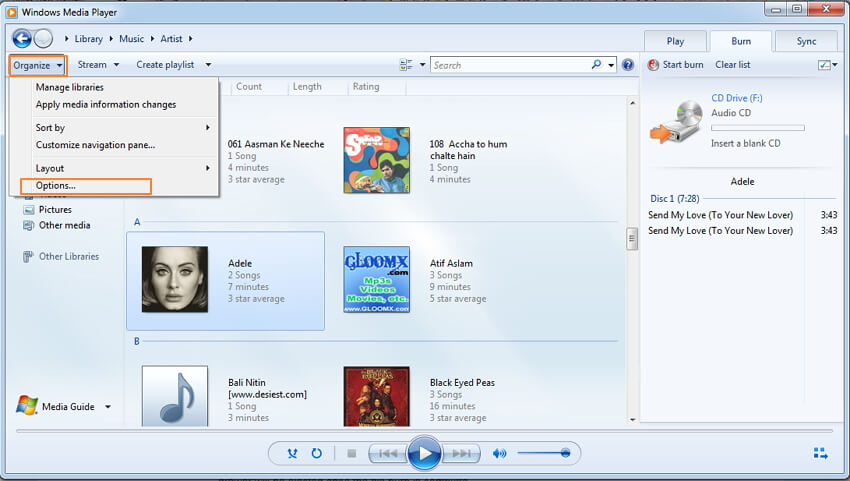
Selecteer het tabblad Muziek rippen en selecteer de optie WAV (zonder verlies) in de optie RIP-instellingen en klik vervolgens op Toepassen om door te gaan.

Stap 4. Plaats een lege CD in uw pc en klik op de knop Start branden. De CD begint te branden en de MP3-bestanden worden omgezet en opgeslagen in WAV-indeling.

Deel 4. MP3 naar WAV omzetten met 3 Gratis Online Tools
Als u een paar bestanden hebt die alleen maar omgezet moeten worden zijn online tools een geschikte keuze. Deze tools zijn eenvoudig te gebruiken, gratis beschikbaar en hoeven niet te worden gedownload of geïnstalleerd. De top 3 gratis mp3-naar-wav-converter worden hieronder vermeld.
1. Online UniConverter (originally Media.io)
Deze online MP3-naar-WAV-converter is een gratis programma dat eenvoudig te gebruiken is en waarmee u een reeks formats kunt omzetten naar WAV-, MP3-, WMA- en OGG-audiobestanden. Naast bestanden kan de URL ook worden geïmporteerd. Het programma maakt het ook mogelijk de kwaliteit van het uitvoerbestand te selecteren en vergemakkelijkt het downloaden van het geconverteerde bestand vanuit de interface zelf.

Stap 1. Open http://media.io/ op uw pc.
Stap 2. Klik op Bestanden selecteren om te uploaden en voeg de gewenste MP3-bestanden toe vanaf uw pc.
Stap 3. Selecteer WAV als het output format en selecteer de kwaliteit van het output format.
Stap 4. Klik op Omzetten om het proces te starten.
2. Zamzar
Zamzar is een andere veel gebruikte online MP3 naar WAV-converter die gratis te gebruiken is en een breed scala aan formats ondersteunt. Het programma heeft een eenvoudige interface, ondersteunt meer dan 1200 formats en is snel. Bestanden kunnen direct vanaf de pc worden toegevoegd of hun URL kan ook worden geïmporteerd. Het omgezette bestand wordt naar uw gewenste e-mailadres verzonden.

Stap 1. Open http://www.zamzar.com/ op uw PC.
Stap 2. Klik op Bestanden Selecteren om te bladeren en voeg uw gewenste MP3-bestanden toe vanaf de pc.
Stap 3. Selecteer WAV als format uit de lijst met audioformats.
Stap 4. Voer uw e-mailadres in om de downloadkoppeling voor het omgezette videobestand te ontvangen.
Stap 5. Klik op Omzetten om het proces te starten.
Zodra de conversie is voltooid, wordt de koppeling naar download WAV-bestand verzonden naar de e-mail die u in stap 4 hebt achtergelaten.
3. Convertio
Dit is nog zo'n goede MP3-naar-WAV-converter die verschillende formats ondersteunt. Naast lokale bestanden en URL's, kunt u met het programma ook bestanden van Dropbox en Google Drive toevoegen voor conversiedoeleinden. Met Convertio kunt u meerdere bestanden tegelijk toevoegen voor batchverwerking. Zodra de bestanden zijn geconverteerd, kunnen ze worden opgeslagen op pc, Google Drive of Dropbox.

Stap 1. Open https://convertio.co/ op uw PC.
Stap 2. Klik op Bestanden Selecteren om te bladeren en voeg uw gewenste MP3-bestanden toe vanaf de pc.
Stap 3. Selecteer WAV als output format uit de lijst met audioformats.
Stap 4. Klik op Omzetten om het proces te starten.
Zodra het bestand is omgezet van MP3 naar WAV, kan het worden gedownload via de programma-interface.
Deel 5. Kennisbank MP3 naar WAV Conversie
Aan het begin van dit artikel hebben we al de meest voorkomende redenen besproken waarom mensen de voorkeur geven aan het omzetten van MP3 naar WAV-format. We weten dat MP3 een gecomprimeerd bestand met verlies is, het omzetten naar WAV zal niet helpen om de volledige bestaande resolutie terug te krijgen. MP3-bestandscompressie is in feite een destructieve compressie waarbij er permanente verandering en verlies van gegevens is, hetgeen wordt bepaald door het algoritme van compressie. Eenmaal gecomprimeerd, kan het oorspronkelijke bestand niet opnieuw worden gemaakt of opnieuw worden opgebouwd, zelfs als het niet is gecomprimeerd via het WAV-format. Hier moet goed worden begrepen dat alle onvolkomenheden die in het MP3-bestand aanwezig zijn, daar blijven zelfs na het omzetten naar WAV, maar zeker niet slechter zullen worden.
